Quand il s'agit de créer des documents pour différents systèmes et appareils, vous pouvez toujours compter sur Fichier PDF global Pour être compatible. Que vous utilisiez Windows, Mac, Linux ou un téléphone mobile, vous pouvez visualiser rapidement et facilement des fichiers PDF sans aucun problème. Mais on ne peut pas en dire autant des documents issus de programmes bureautiques tels que Microsoft Office et iWork.
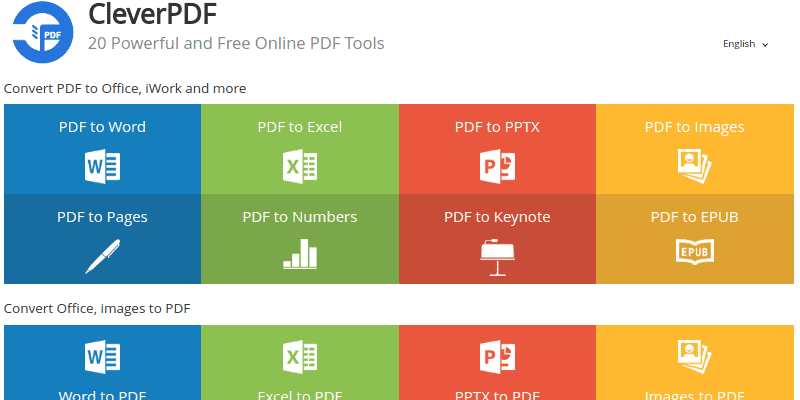
C'est la raison pour laquelle la conversion de documents en PDF est très utile mais pourquoi CleverPDF très? Un guichet unique pour tous vos PDF dont vous avez besoin est un champion dans ce domaine. CleverPDF ne convertit pas seulement des documents en fichiers PDF, il peut également convertir des fichiers PDF en documents afin qu'il soit plus facile à gérer sur une plate-forme spécifique. De plus, il existe d'autres outils utiles disponibles que nous détaillerons ci-dessous.
Convertir des fichiers PDF en d'autres formats
مع CleverPDF, Vous pouvez convertir des fichiers PDF aux formats suivants:
- Documents Word
- Feuilles de calcul Excel
- Présentations PowerPoint
- صور
- Documents de la page iWork
- Tableaux de nombres iWork
- Présentations Keynote d'iWork
- EPub eBooks
Si vous souhaitez convertir le fichier PDF en un document Word, cliquez sur "PDF à Word»Sur la page d'accueil, puis téléchargez le fichier PDF via le sélecteur de fichiers ou en glissant-déposant le fichier sur la page. Vous pouvez également choisir votre format préféré: Docx ou Doc.
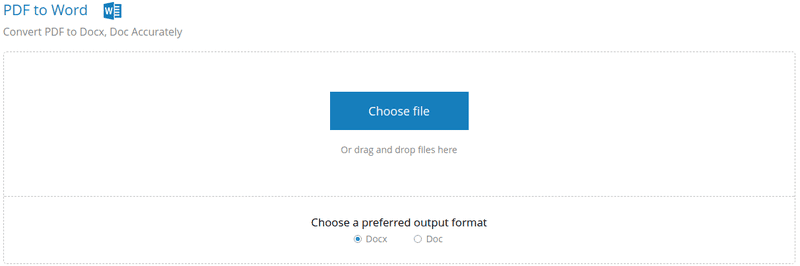
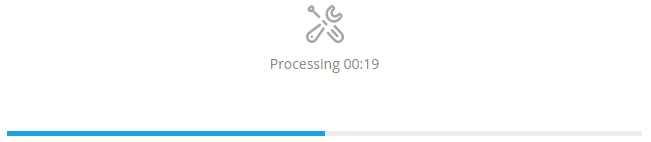
J'ai donc essayé de convertir un grand e-book de la page 96, et cela n'a pris que quelques secondes pour faire la conversion. Embarrassant!
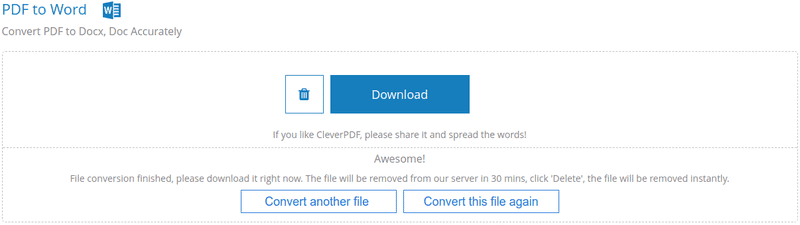
Il est également important de savoir que vous n'avez que des minutes 30 pour télécharger le fichier. Ensuite, il sera supprimé des serveurs CleverPDF, alors assurez-vous de garder un œil sur vos gros fichiers afin qu'ils ne restent pas longtemps après avoir terminé!
Convertir vers d'autres formats pour les fichiers PDF
Avec CleverPDF, vous pouvez convertir ces formats en PDF pour une lecture facile sur Windows, Mac, Linux, Android et IOS:
- Documents Word
- Documentation Excel
- Présentations PowerPoint
- صور
Par exemple, pour convertir une image en fichier PDF, cliquez sur «Images en PDF» sur la page d'accueil et téléchargez le fichier. Vous pouvez également choisir la taille de la page PDF (en fonction de la taille de l'image ou de la taille personnalisée) et de la marge de la page (0-256 px).
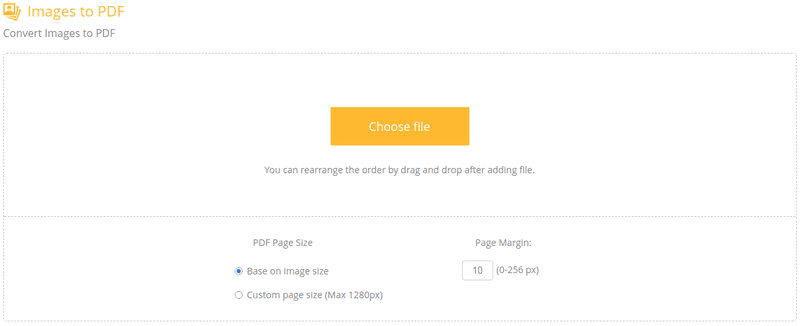
Il n'a fallu que quelques secondes pour convertir une image 4MB. C'est un excellent moyen de créer des images d'une page pour des créations PDF telles que des livres électroniques, des brochures, etc.
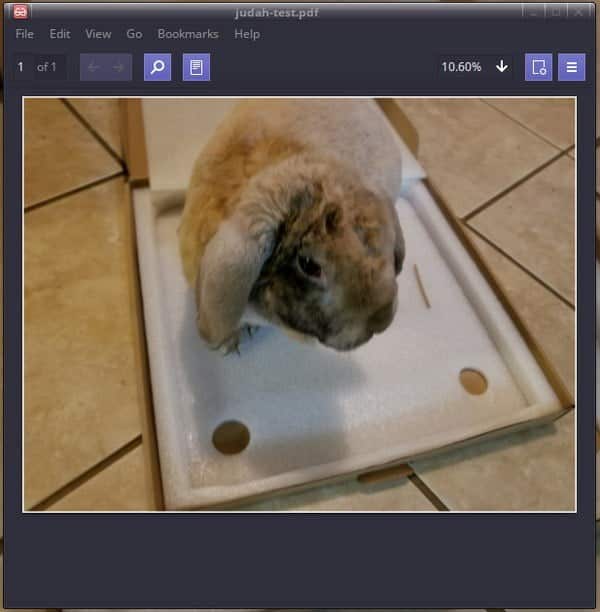
Ce n'est pas seulement pour les photos individuelles, cependant. Vous pouvez sélectionner plusieurs images et les ajouter à un seul PDF. Cependant, chaque photo a sa propre page.
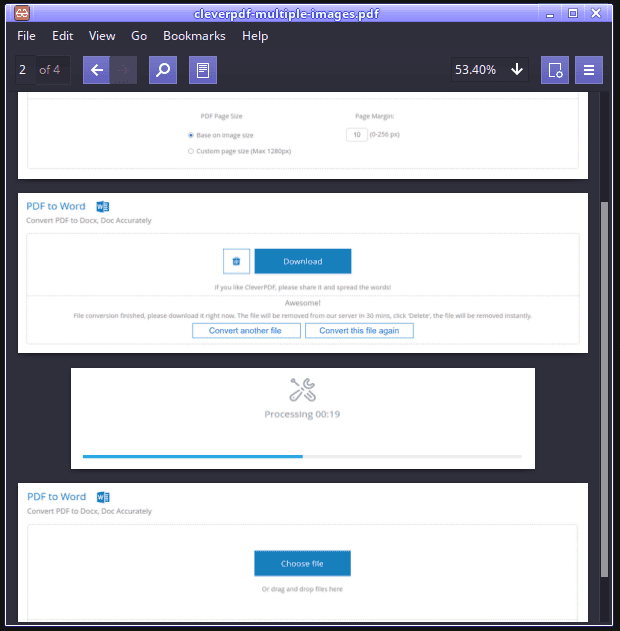
Outils de fichier PDF supplémentaires
Avec la conversion de fichiers et de documents, vous pouvez également obtenir ces outils:
- Chiffrement - protégez les fichiers PDF avec des mots de passe et des restrictions
- Déverrouiller - Supprimer les mots de passe et les restrictions des fichiers PDF
- Combiner - Prenez plusieurs PDF et combinez-les en un seul PDF
- Fractionner - Extraire des pages d'un fichier PDF et les diviser en plusieurs fichiers PDF
- Filigrane - Ajouter du texte et des images en filigrane aux fichiers PDF
- Rotation - Rotation ou modification de l'orientation d'un fichier PDF
- Numéro - Ajouter des numéros de page aux fichiers PDF
- Compact - Réduire la taille d'un fichier PDF
Idées récentes
Avec une interface utilisateur super propre et facile à utiliser, CleverPDF mérite certainement une place dans vos sites préférés.
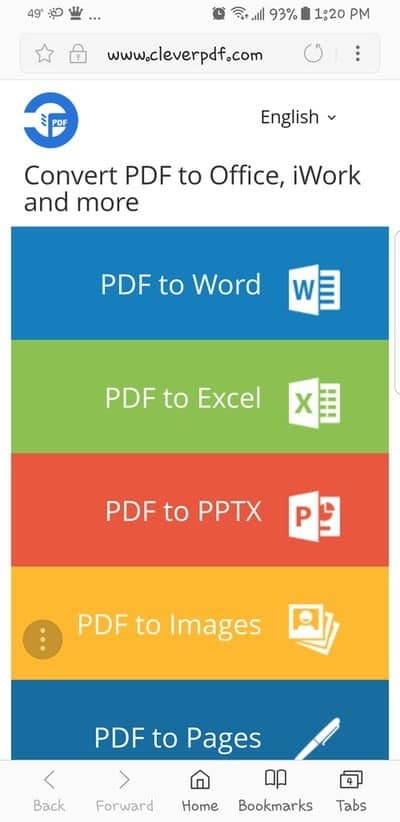
Non seulement cela, il a également un design réactif réactif qui semble magnifique et le rend facile à accéder sur des appareils mobiles. Franchement, que demander de plus? Laissez vos pensées dans les commentaires ci-dessous







